Написание макроса
Большая белая область в правой части редактора Visual Basic предназначена для написания кода макроса. Если она не отображается, выберите в меню Вид пункт Код, чтобы вывести окно кода. Приложение Word автоматически вставит в начало кода оператор Option Explicit.
Как и прочие приложения из Microsoft Office, Word может расширять свои возможности посредством использования встроенного макроязыка (сначала использовался WordBasic, с версии Word 97 применяется VBA — Visual Basic для приложений). Однако это предоставляет широкие возможности для написания встраиваемых в документы вирусов (так называемые «макровирусы»). Наиболее ярким примером была эпидемия червя Melissa.
Первым вирусом, заражавшим документы Microsoft Word, был DMV, созданный в декабре 1994 года Дж. Мак-Намарой для демонстрации возможности создания макровирусов. Первым же вирусом, попавшим в «дикую природу» и вызвавшим первую в мире эпидемию макровирусов (это произошло в июле-августе 1995 года), был Concept.
Данные, представленные в табличной форме, отличаются наглядностью, а в последние годы стали и эффективным средством оформления Web -страниц Интернета.
Ячейки таблиц могут содержать не только текст, но и графические и прочие объекты. Текстовый процессор Microsoft Word обладает удивительно гибкими и мощными средствами создания таблиц, как для печатных, так и для электронных документов.
Три основных средства создания таблиц - это:
• кнопка Добавить таблицу на панели инструментов Стандартная; для создания простейших таблиц.
• диалоговое окно Вставка таблицы (Таблица-->Вставить-->Таблица); используют для создания более сложных таблиц. Она открывает диалоговое окно Вставка таблицы , в котором задают число строк и столбцов, а также ширину столбцов.
• средство рисования таблиц Таблицы и границы (Таблица-->Нарисовать таблицу) для создания таблиц сложной структуры.
Редактирование структуры таблиц сводится к следующим операциям:
• добавление заданного количества строк и столбцов.
• удаление выделенных ячеек, строк и столбцов.
• слияние выделенных ячеек.
• разбиение выделенных ячеек.
Средства для выполнения этих операций находятся в меню Таблица.
Форматирование таблиц можно выполнять в командном или интерактивном режиме. В командном режиме для этой цели используется диалоговое окно Свойства таблицы (Таблица-->Свойства таблицы ).
Элементы управления вкладок в диалоговом окне Свойства таблицы позволяют:
• задать метод выравнивания таблицы относительно страницы документа (Таблица-->Свойства таблицы-->Таблица-->Выравнивание).
• задать метод взаимодействия таблицы с окружающим текстом (Таблица--> Свойства таблицы-->Таблица-->Обтекание).
• определить или переопределить вариант оформления внешних и внутренних рамок таблицы, а также настроить характер оформления ячеек (Таблица-->Свойства таблицы-->Таблица-->Граница и заливка).
• задать размеры внутренних полей в ячейках и интервалах между ячейками (Таблица-->Свойства таблицы-->Таблица-->Параметры).
• назначить параметры текущей строки или выделенных строк (Таблица-->Свойства таблицы-->Строка).
• назначить параметры текущего столбца или выделенных столбцов (Таблица-->Свойства таблицы-->Столбец).
В интерактивном режиме таблицу форматируют с помощью маркеров, появляющихся при наведении указателя мыши на таблицу или ее элементы. Маркер в левом верхнем углу таблицы позволяет перемещать таблицу по рабочему полю документа. Маркер в правом нижнем углу позволяет управлять общими размерами таблицы.
Диаграммы являются удобным средством Визуального представления данных и наряду с таблицами очень широко используются. Для создания диаграмм текстовый процессор Microsoft Word имеет подключаемое средство Microsoft Graph.
Создание диаграммы начинается с создания базовой диаграммы командой Вставка>Объект. В открывшемся диалоговом окне Вставка объекта следует выбрать пункт Microsoft Graph Chart , после чего в документ вставляется диаграмма, с которой связана некая таблица.
Для Microsoft Word 2010 проще - создание диаграммы начинается с создания базовой диаграммы командой Вставка>Диаграмма. Рассматривайте эту таблицу как шаблон. Её ячейки следует заполнить собственными данными, причем заполнение можно автоматизировать путем импорта данных из какой-либо иной таблицы.
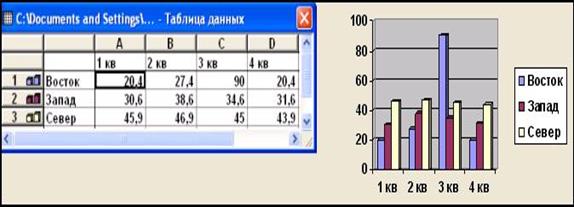
Рисунок 5
Существует множество различных типов диаграмм и графиков, отличающихся способом визуального представления связанных с ними данных. Выбор типа диаграмм производят в диалоговом окне Тип диаграммы (Диаграмма-->Тип диаграмм ). Тип диаграммы выбирают в поле Тип , просматривая при этом внешний вид образцов в поле Вид . Выбрав форму диаграммы, приступают к её настройке, которая состоит в выборе элементов оформления диаграммы и элементов представления данных и выполняется в диалоговом окне Параметры диаграммы (Диаграмма-->Параметры диаграммы)
• Элементы представления данных - это точки на графиках, столбцы гистограмм, секторы круговых диаграмм.
• Элементы оформления - это название диаграммы, названия ее осей, «легенда», подписи к элементам данных и линии координатной сетки.
Чтобы сделать документ более наглядным, образным и красивым, можно использовать вставку графических объектов.
В документах Microsoft Word можно использовать два типа графических объектов:
• Рисунки - объекты векторной природы (линии, прямые, кривые, геометрические фигуры).
• Изображения - растровые объекты. Они вставляются как внешние объекты из файла, подготовленного другими средствами(графическим редактором, цифровой камеры и т.д.).
Дата добавления: 2015-10-09; просмотров: 854;
